 2019-04-04 14:37:12
2019-04-04 14:37:12
 在手机上看
在手机上看
扫描二维码手机打开
有的朋友可能不清楚ccleaner怎么清理c盘?清理c盘方法介绍,今天就讲解ccleaner清理c盘的操作方法,相信大家通过学习,在以后的操作中一定会得心应手。
ccleaner怎么清理c盘?清理c盘方法介绍
我们打开ccleaner软件,在界面上点击清洁器,在里面根据需要选择想要清理的项目,然后点击分析,软件就会扫描上述文件,然后点击运行清洁器软件就会帮助我们清理这些文件。
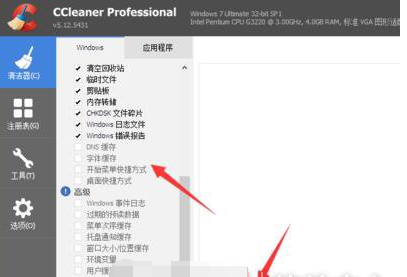
我们点击工具,然后选择磁盘分析器,在里面勾选想要查看的文件种类,然后下面选择c盘,这样软件就会在C盘里面搜索上面选中的文件。
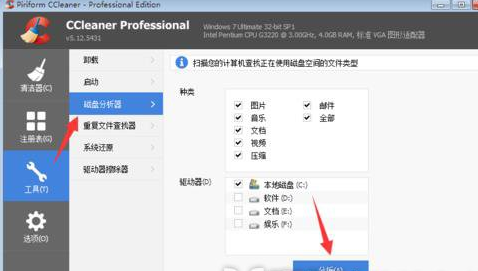
然后在软件下方我们就能看到扫描完成的结果,在上面点击右键,即可删除,这样我们就能快捷的清理C盘中的文件了。
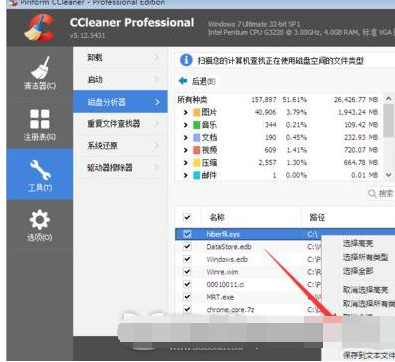
各位小伙伴们,看完上面的精彩内容,都清楚ccleaner怎么清理c盘?清理c盘方法介绍了吧!
相关文章
更多>>精彩专题
+更多软件排行